KuCoin 지갑에 oXRP를 넣는 방법
1. KuCoin 지갑 앱 다운로드
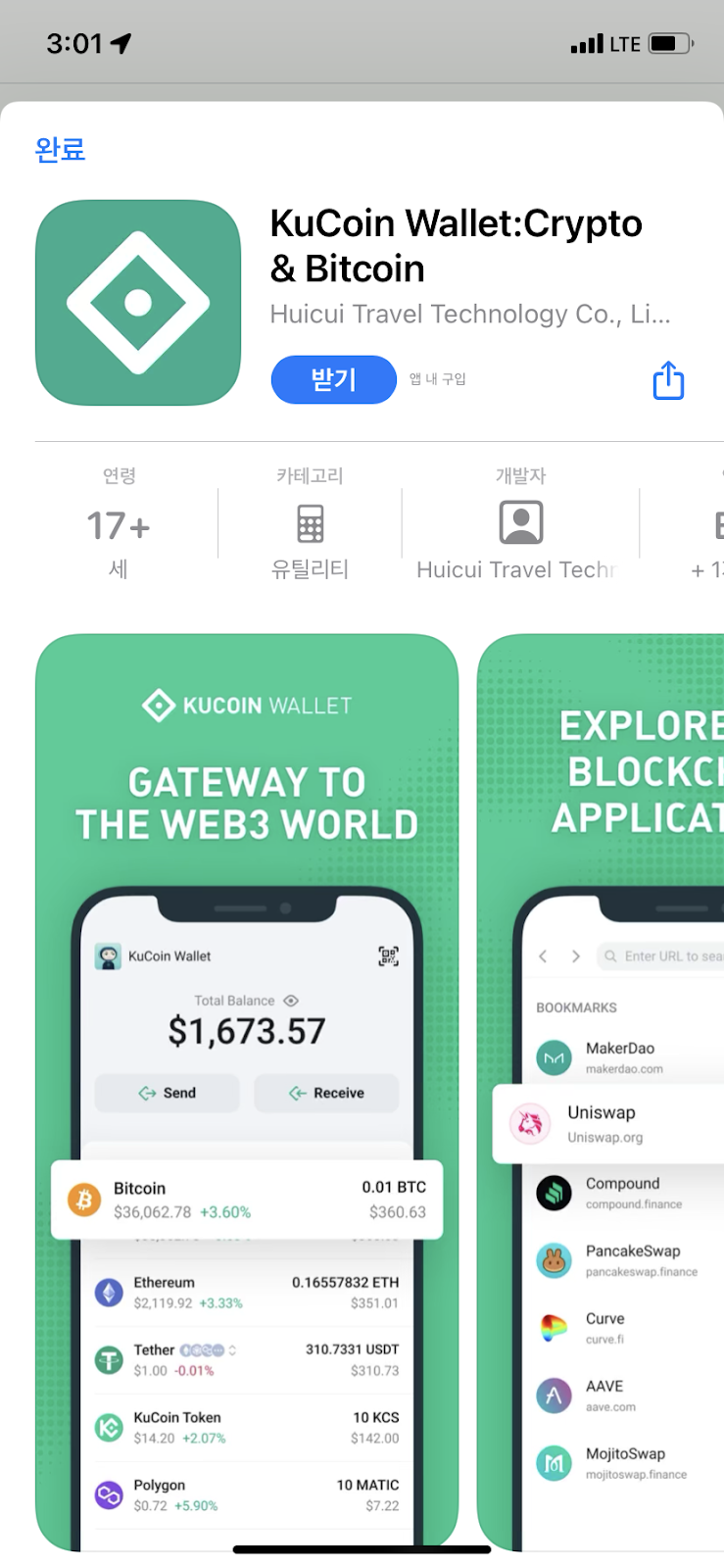
2. 'KuCoin Wallet' 앱에 로그인하여 아래 가운데 아이콘을 클릭하십시오.[Discover More] 섹션을 클릭합니다.

3. DEX 범주에서 'Meshswap'을 찾습니다.계속하려면 [Meshswap]아이콘을 클릭합니다.

4. Meshswap을 입력하고 [지갑 연결]버튼을 클릭합니다.

5. '지갑 연결' 팝업이 나타납니다.[쿠코인 지갑]을 연결합니다.

6. Meshswap에 지갑을 연결하기만 하면 됩니다!이제 왼쪽에 있는 [지갑] 탭으로 이동합니다.
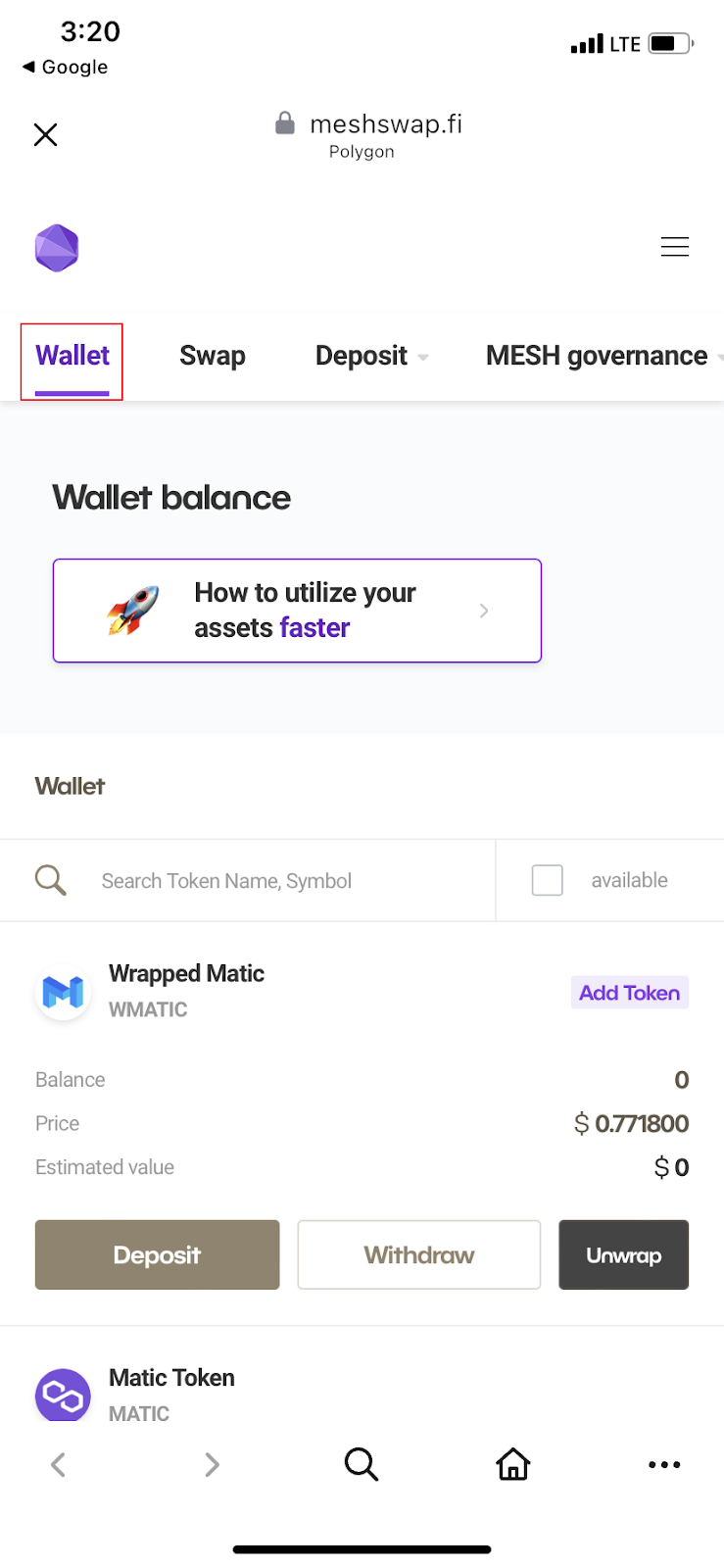
7. 'XRP'를 검색하여 [Debosit]버튼을 클릭합니다.

8. '예금 전' 팝업 창이 나타납니다.계속하려면 [예금 주소 확인]을 클릭하십시오.
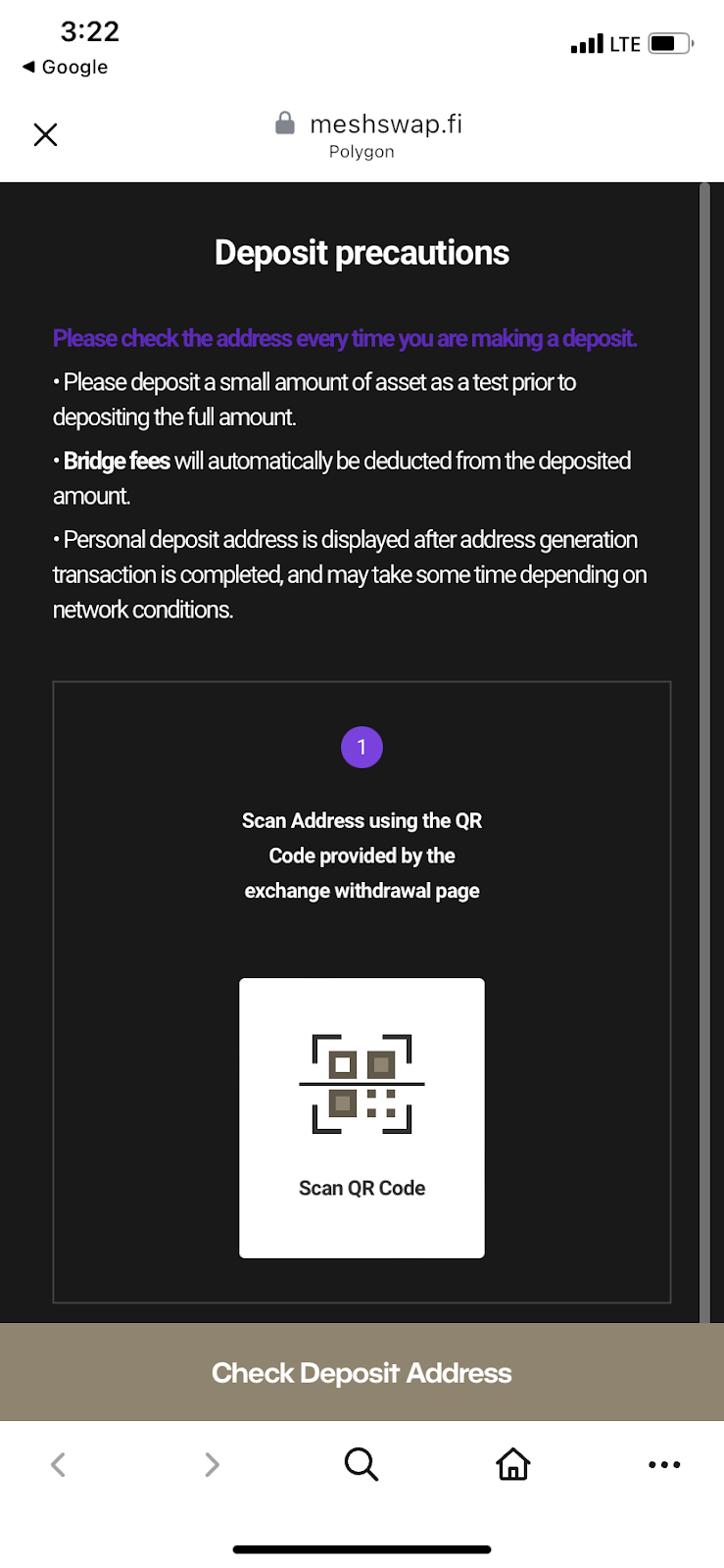
9. 입금 팝업 창이 나타납니다.'예금 주소' 및 '목적지 태그'를 확인하고 복사하십시오.

10. KuCoin CEX 앱을 열고 아래의 [자산] 탭을 클릭합니다.

11. XRP를 검색하여 [XRP]를 선택합니다.

12. 메인 계정 페이지에서 [취소]버튼을 클릭하여 XPR을 인출합니다.

13. Meshswap [My asset]페이지에서 XRP의 "Desposit address"와 "Tag"를 삽입하여 철회를 완료합니다.

14. Meshswap 앱으로 돌아갑니다.[Wallet] 메뉴에서 Meshswap에서 쿠코인 지갑 XRP 잔액을 확인할 수 있습니다.

oXRP + USDT 자산을 Meshswap에 보관하는 방법
15. Meshswap에서 '예금' 메뉴로 이동하여 [수율 팜] 기능을 선택합니다.

16. [XRP] 버튼을 클릭하여 목록을 필터링하고 'oXRP + USDT' 쌍의 유동성 풀을 찾습니다.[입금] 버튼을 클릭합니다.

17. 입금 페이지가 나타납니다.oXRP 버튼을 클릭하여 입금금액을 삽입합니다.oXRP 밸런스 중 일부는 USDT로 자동 스왑되어 oXRP(USDT 페어 풀)로 입금됩니다.

18. 팝업 창에서 '예금 세부 정보'를 확인하고 [다음]을 클릭하여 계속 진행합니다.

19. 'Confirm Transaction(거래 확인)' 팝업 창이 나타납니다.검토 후 [Approve]를 클릭하여 계속 진행합니다.

20. 거래가 승인되면 [예금]버튼을 클릭합니다.

21. 입금 완료 후 '성공'이라는 문구가 뜨며 거래 내역을 확인하실 수 있습니다.
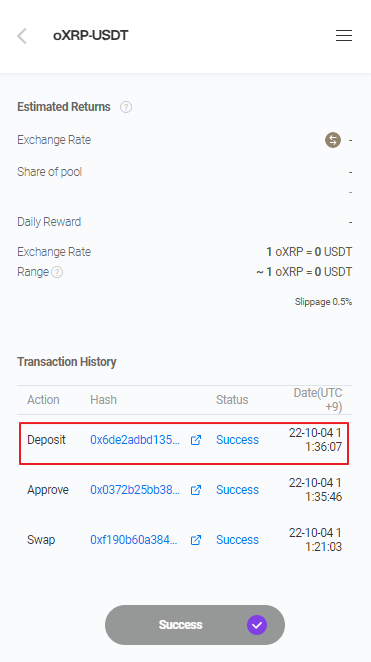
22. 'oXRP + USDT' 잔액은 '내 예금' 메뉴에서 확인하실 수 있습니다.

https://medium.com/@Meshswap/test-e4e826175f4b
How to get oXRP in your KuCoin wallet and deposit to Meshswap
How to get oXRP in your KuCoin wallet
medium.com
'코인마이닝(PoW) & PoS & NFT > MATIC & Meshswap' 카테고리의 다른 글
| Drops7: Megaton Finance — ‘oMEGA’ (0) | 2023.02.15 |
|---|---|
| Drops5: The Mars(화성) - 'PBOS' (0) | 2022.11.17 |
| 메시스왑과 Kucoin의 파트너쉽을 기념하며 Giveasway Event (1) | 2022.10.11 |
| 오르빗 브릿지: Ethereum PoW, EthereumFair 네트워크 지원 (0) | 2022.09.27 |
| [EPIC LEGAL] 드롭 4: EPIC LEGAL - 'EPL' (1) | 2022.09.27 |